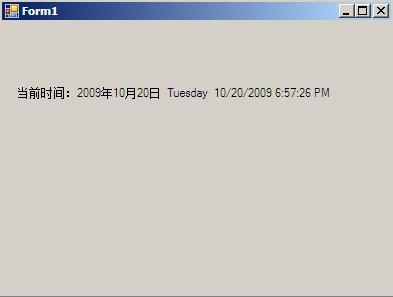WinForm中使用timer显示当前时间
在实际开发中,有时候为了使自己的应用程序更有意思或添加更多功能,会想要在界面上添加一个可以显示时间并且可以实时更新的控件。废话不多说,下面将一步步教你如何实现:
1、新建一个Winform程序(Windows Forms Application -- Visual C#),命名为TestTimer。
2、在Design模式下,使用Toolbox添加一个label,调整label和Form1大小(因为label要显示当前时间,所有必须要有足够的空间),比如我设置label大小为(350,20)。然后添加一个Timer组件,也是从Tollbox直接双击Timer即可。
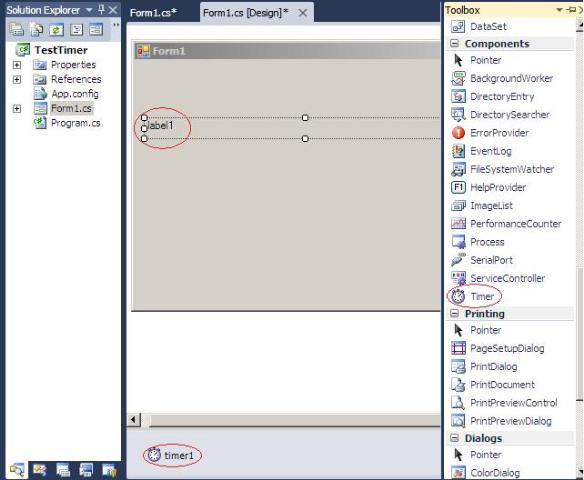
3、双击Timer1(刚才添加的,在Form1的design模式页面下可见),直接进入Form1.cs,并且已经自动生成了一个timer1_Tick方法的框架,我们要做的就是在里面添加处理时间显示的代码。
private void timer1_Tick(object sender, EventArgs e)
{
string date = DateTime.Now.Year.ToString() + "年" +
DateTime.Now.Month.ToString() + "月" +
DateTime.Now.Day.ToString() + "日";
string dayOfWeek = DateTime.Now.DayOfWeek.ToString();
string timeOfDay = DateTime.Now.ToString();
this.label1.Text = "当前时间:" + date + " " + dayOfWeek + " " + timeOfDay;
}
{
string date = DateTime.Now.Year.ToString() + "年" +
DateTime.Now.Month.ToString() + "月" +
DateTime.Now.Day.ToString() + "日";
string dayOfWeek = DateTime.Now.DayOfWeek.ToString();
string timeOfDay = DateTime.Now.ToString();
this.label1.Text = "当前时间:" + date + " " + dayOfWeek + " " + timeOfDay;
}
4、编译运行,发现在label中并没有显示我们设置的text,这是为什么呢?我们点击design模式下的timer1,从其属性页中看到,Enabled属性默认为False。所以我们需要将其设为True。(另一种方法是在‘Form1.cs’代码中的,在InitializeComponent后面加上一句 'this.timer1.Enabled = true;')
5、再次编译运行,可以看到预期中的结果了。